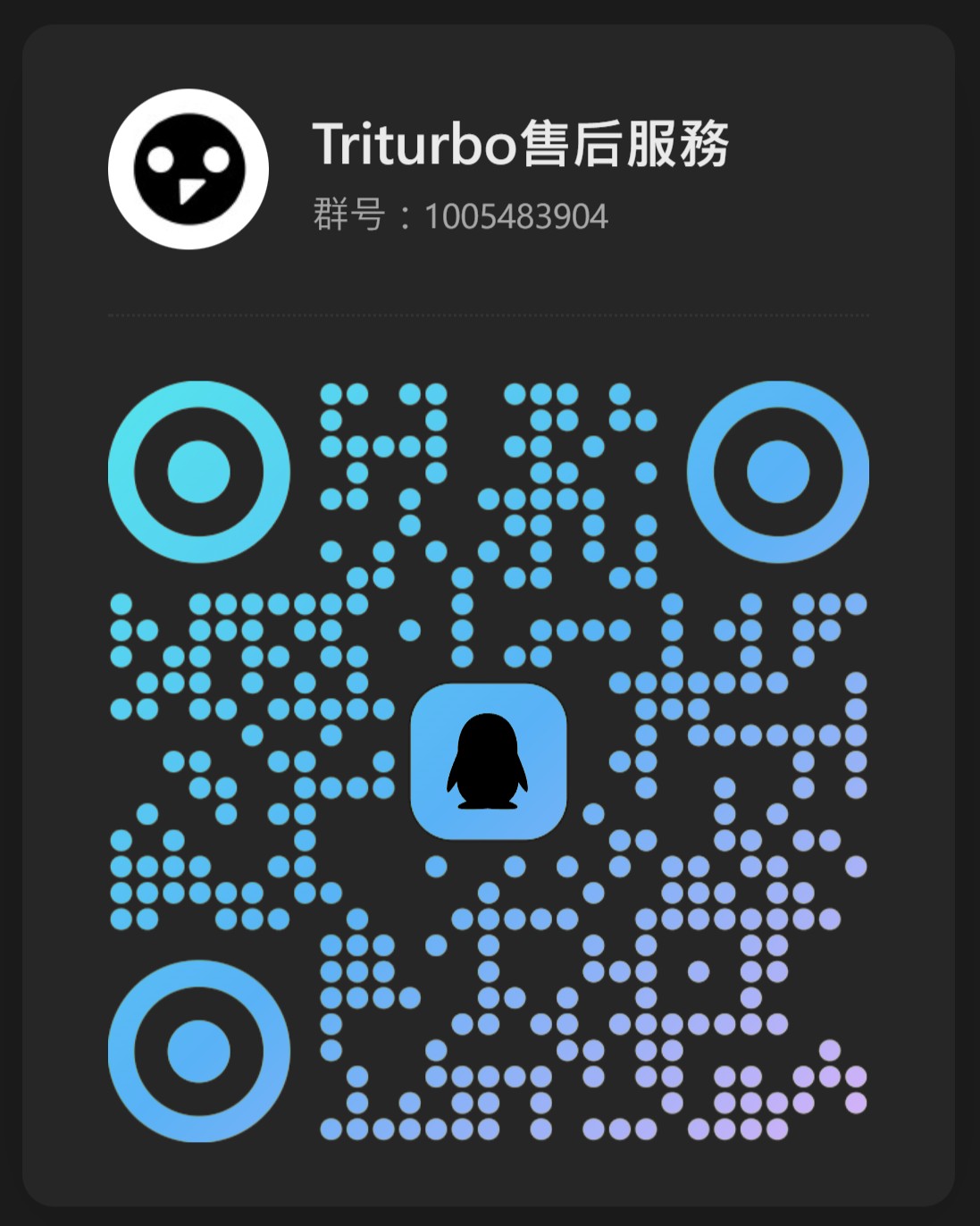面捕插件安装指南
面捕插件安装指南
导入依赖资产和包
Avatar 本体
BlendShare:一个我开发的型态键提取和分发工具。
已包含在文件中
新增: Triturbo Face Tracking Framework
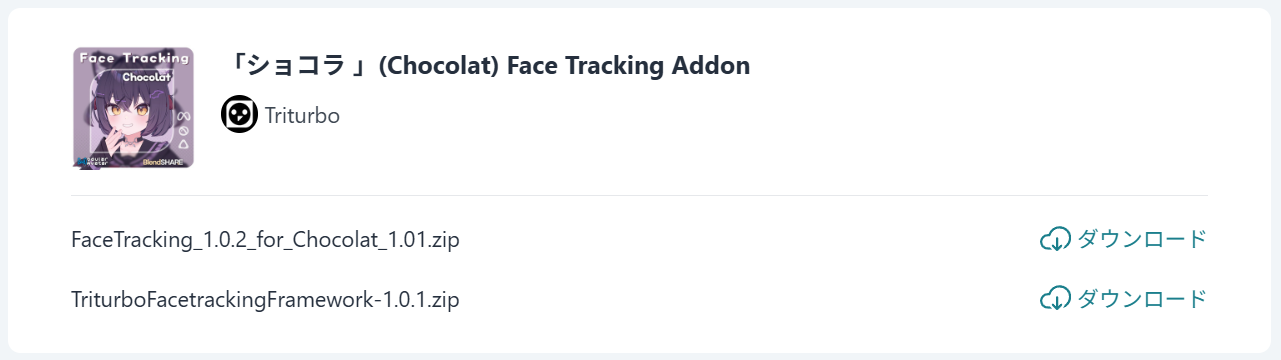 请从 BOOTH 下载。(部分旧版插件可能不需要此更新) 如果它出现在 BOOTH 下载页面上,请务必下载。
请从 BOOTH 下载。(部分旧版插件可能不需要此更新) 如果它出现在 BOOTH 下载页面上,请务必下载。
导入面部追踪插件
- 从 Booth 商店 中下载内容。
- 将
.unitypackage导入到你的项目中。
导入后将出现一个新菜单 TriturboFT。 
点击菜单中的按钮以打开窗口。 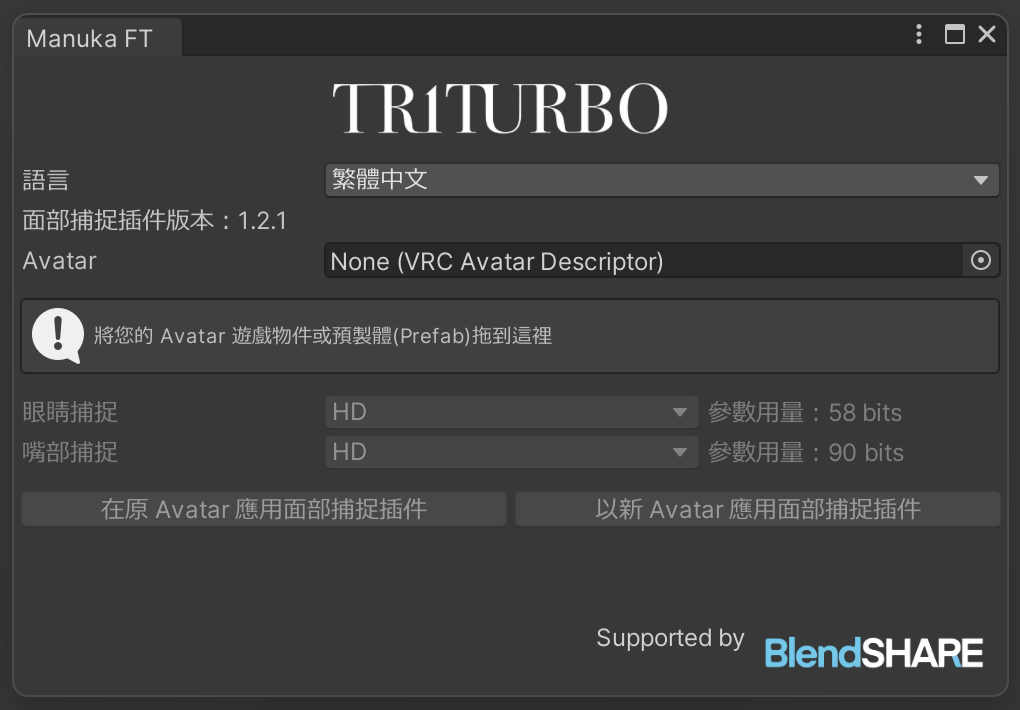
将你的 Avatar 游戏物体或预製件拖入 Avatar 框中。 ![]()
最后,点击 在原 Avatar 应用面部捕捉插件。
INFO
💡 如果你不想修改原 Avatar 游戏物体,可以点击 以新 Avatar 应用面部捕捉插件。
一个带有面部追踪插件的 Avatar 将出现在 Hierarchy 中。 ![]()
如何取得FBX档案?
如果您需要取得FBX档案进行进一步修改,请参考以下文章。
预设选项
在安装时,你会看到有多个预设选项可选,其中包含:
- HD
- HD (VIVE)
- HD (Quest, Pico)
- SD
预设选项会因版本不同而有更多或更少的种类,其中的的设定也各自不同,但是都会遵守命名规则。
HD 与 SD 代表者解析度的不同,HD有着更高的解析度但是需要更多的同步参数。(括号)内表示针对该设备进一步优化参数的使用量,若不标注设备,则为通用版本,使用更多参数保证所有设备有着最佳效果。
若您有多种设备,请选择通用版本。
⚙ 参数的解析度
由于面捕需要大量参数,并且透过Expression Parameters 进行网路同步,而VRChat对此上限为 256 比特。
Bool参数需要1比特。Int和Float需要8比特。
我们透过量化参数的技巧降低浮点数所需的比特数。
VIVE 与 Quest, Pico 版本的差异
VIVE 使用 SRanipal 参数相较 Quest 与 Pico 设备在眼睛方面少了眉毛侦测、多了瞳孔直径。 而在嘴部少了 MouthDimple, MouthStretch, NoseSneer。
💡 上述说明仅代表 VIVE Pro Eye设备
- VIVE Focus 3 + 表情侦测套件
- VIVE Focus Vision
- VIVE XR Elite + 全脸侦测套件
等上述设备不支持瞳孔直径侦测,另外也不支持EyeWide(睁大眼睛), EyeSquint(挤压眼皮)。
而在嘴部捕捉部分各个VIVE设备基本表现一致。
联系我们
如您在使用过程中有任何疑问、意见或需要支持,请通过以下渠道与我们联系。